华硕声卡设置_华硕声卡设置的图文教程
很多小伙伴使用的华硕电脑,当声卡驱动出现了问题,就想自己设置一下,可是不知道从哪做起,不用担心,其实下载一个驱动精灵或者鲁大师,很方便的就可以解决问题,具体的教程一起来看看吧。
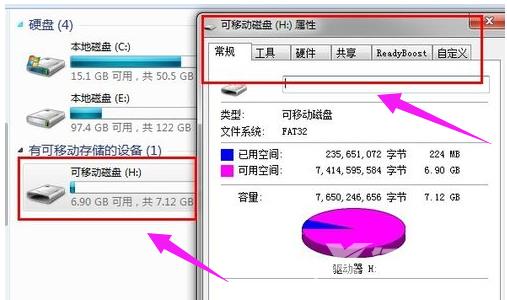
1、来到华硕主板的驱动页面,首先找到对应的系统
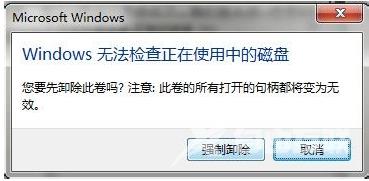
2、找到声卡驱动,下载安装
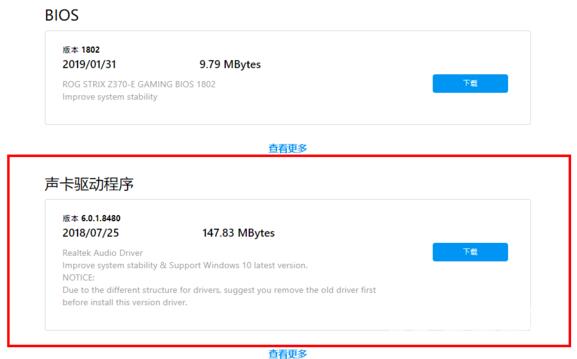
3、安装完成后,会有对应的软件来设置,叫做Realtek Audio Console

4、进入Realtek Audio Console
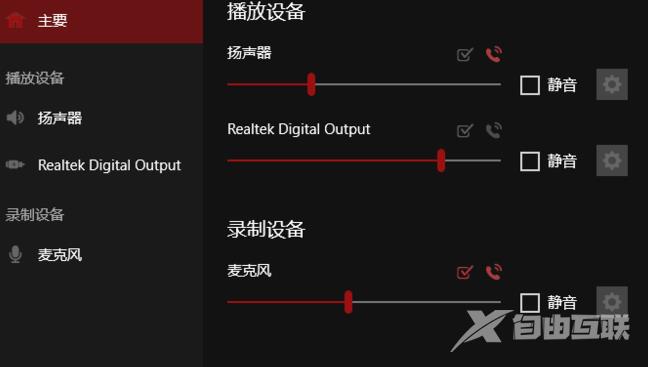
5、左侧显示的是功能项
有播放设备和录制设备

6、右侧可以具体进行设定

声卡驱动怎么安装>>>
win7声卡驱动怎么安装>>>
【文章原创作者:防ddos攻击 http://www.558idc.com/shsgf.html 复制请保留原URL】